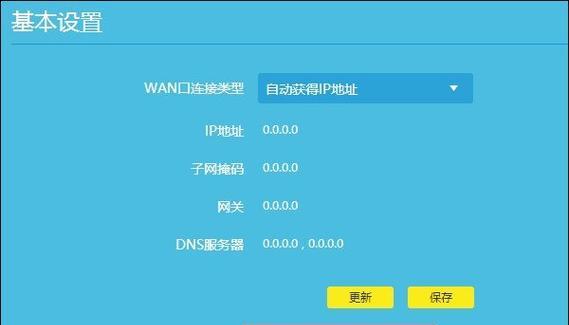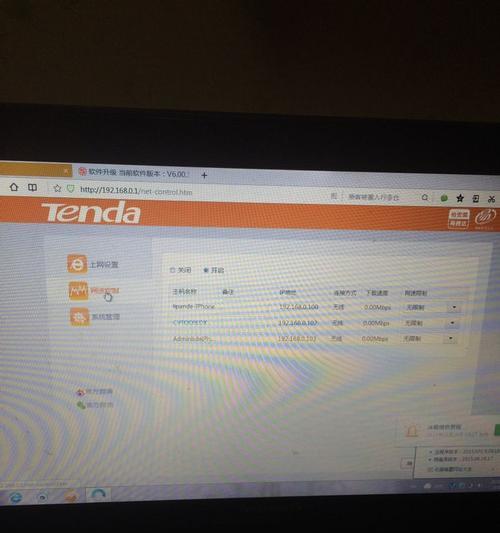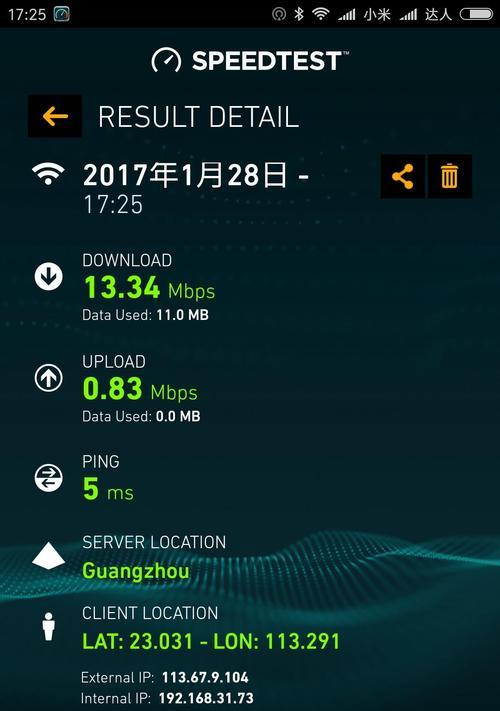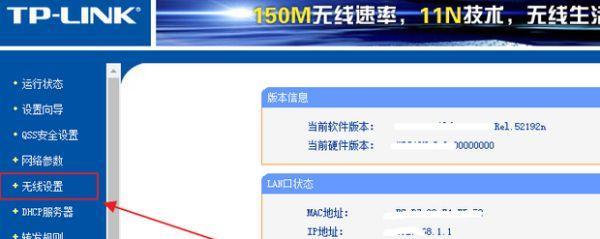轻松安装路由器和配置WiFi网络(一步步教你如何快速设置无线网络连接)
- 网络百科
- 2024-07-29
- 55
在现代生活中,无线网络已经成为我们日常生活中不可或缺的一部分。无线网络让我们可以随时随地连接互联网,方便我们的工作和娱乐。而安装路由器和配置WiFi网络则是建立一个稳定、高速的无线网络连接的基础。本文将为你详细介绍如何轻松安装路由器和配置WiFi网络。

1.准备工作:选择合适的路由器和WiFi适配器
在开始安装路由器之前,你需要根据自己的需求选择合适的路由器和WiFi适配器。不同型号和品牌的路由器有着不同的功能和覆盖范围,所以你需要根据自己的需求选择最合适的设备。
2.确定合适的位置:选择最佳的安装位置
安装路由器时,选择一个合适的位置非常重要。最好选择离电源插座较近的地方,并且尽量避免靠近其他电子设备或金属物体,以避免信号受到干扰。也要考虑到路由器的信号覆盖范围,以便将信号覆盖到整个家庭或办公室。
3.连接设备:将路由器与宽带调制解调器连接
将宽带调制解调器与路由器的WAN口连接。通过网线将宽带调制解调器的输出口与路由器的WAN口连接,确保连接稳固。这样,路由器就能够接收到互联网的信号。
4.设置路由器:登录路由器管理界面
打开浏览器,在地址栏中输入路由器的IP地址,然后按下回车键。通常情况下,路由器的IP地址为192.168.1.1或192.168.0.1。在登录界面中输入默认的用户名和密码,然后点击登录按钮进入路由器管理界面。
5.修改密码:增强网络安全性
在进入路由器管理界面后,第一件事就是修改默认的用户名和密码。选择一个强密码,确保只有你知道,并且定期更改密码以增强网络的安全性。
6.设置无线网络名称(SSID):为网络起个好听的名字
在路由器管理界面中,找到无线设置选项,并设置一个好听的无线网络名称(SSID)。这样,你就可以在设备上找到你的无线网络并进行连接。
7.设置无线密码:保护你的网络免受未授权访问
为了保护你的网络免受未授权访问,设置一个强密码是非常重要的。在路由器管理界面的无线设置选项中,找到安全设置,选择WPA2加密方式,并设置一个强密码。
8.设置频段和信道:优化无线网络连接
根据你的设备和网络需求,选择最合适的频段和信道。一般来说,2.4GHz频段适用于较老的设备和较远距离的覆盖,而5GHz频段适用于高速传输和较近距离的覆盖。
9.设置MAC地址过滤:限制无线网络连接
如果你想限制无线网络连接的设备,可以使用MAC地址过滤功能。在路由器管理界面中,找到无线设置选项,然后开启MAC地址过滤功能并添加允许连接的设备MAC地址。
10.设置端口转发:允许特定服务从互联网访问
如果你需要从互联网问特定的服务(如远程桌面),可以通过设置端口转发来实现。在路由器管理界面中,找到端口转发设置,并添加相应的端口转发规则。
11.连接其他设备:将设备连接到WiFi网络
现在,你已经成功配置了WiFi网络。在你的设备上,打开WiFi设置,并选择你刚才设置的无线网络名称(SSID)。输入你设置的无线密码,即可连接到WiFi网络。
12.测试连接:确保网络正常工作
连接到WiFi网络后,打开浏览器并访问一些网站,以确保网络正常工作。如果一切正常,恭喜你,你已经成功安装和配置了路由器和WiFi网络。
13.网络扩展:增加WiFi信号覆盖范围
如果你发现WiFi信号覆盖范围不够大,可以考虑使用WiFi信号扩展器或MeshWiFi系统来增加信号覆盖范围。这样,你就能够在更大的区域内享受到稳定的无线网络连接。
14.网络安全:定期更新路由器固件
为了保持网络的安全性,定期检查并更新路由器的固件非常重要。路由器厂商会定期发布新的固件版本,包含了安全性和功能方面的改进。确保你下载并安装最新的路由器固件。
15.故障排除:解决常见的网络问题
如果你在安装和配置过程中遇到问题,不要慌张。大多数常见的网络问题都有解决办法。你可以查阅路由器的使用手册、上网搜索或咨询专业人士来解决问题。
通过本文的指导,你已经了解了如何安装和配置路由器,以及设置WiFi网络。跟随这些步骤,你可以轻松地建立一个稳定、高速的无线网络连接,为你的日常工作和娱乐提供方便。记住,网络安全同样重要,所以请确保采取适当的安全措施来保护你的网络免受未授权访问。祝你享受畅快的无线网络体验!
如何安装路由器和设置WiFi网络
在现代社会中,无线网络已经成为我们生活中不可或缺的一部分。而要搭建一个稳定、快速的WiFi网络,首先需要正确地安装路由器并进行设置。本文将为您详细介绍如何安装路由器和设置WiFi网络,帮助您轻松搭建家庭无线网络。
一:选择适合的路由器设备
在开始安装之前,首先需要选择适合自己家庭使用的路由器设备。根据家庭网络需求、路由器的性能和覆盖范围等因素,选择一款性价比高、稳定可靠的路由器。
二:准备所需材料
在安装路由器之前,确保已经准备好所有所需的材料。通常情况下,您需要准备好路由器设备、电源适配器、以太网网线和一个电脑或智能手机。
三:找到合适的放置位置
找到一个合适的放置位置对于获得良好的WiFi信号是非常重要的。选择一个离电源插座近且无遮挡物的位置,以确保路由器的信号覆盖范围最大化。
四:连接路由器和电源
将电源适配器插入路由器的电源插孔中,并将适配器的另一端插入电源插座。确保路由器的电源灯亮起,表示已经成功连接电源。
五:连接路由器和电脑
使用一根以太网网线,将路由器的LAN口与电脑的网卡口相连接。这样可以确保在设置WiFi网络之前,您可以通过有线方式访问路由器的管理界面。
六:登录路由器管理界面
打开浏览器,并输入路由器的默认IP地址(通常为192.168.1.1或192.168.0.1)进入路由器的管理界面。输入默认用户名和密码,登录到路由器的设置界面。
七:更改路由器密码
为了保护您的网络安全,首先应该更改默认的路由器密码。在设置界面中找到“密码”或“管理密码”选项,输入一个新的密码并保存设置。
八:设置WiFi名称和密码
在设置界面中找到“无线设置”或“WiFi设置”选项,设置一个唯一的WiFi名称(也称为SSID)和安全密码。确保密码足够强大,以防止他人非法访问您的网络。
九:选择WiFi频段和信道
根据您的网络需求和路由器的支持情况,选择2.4GHz或5GHz的WiFi频段,并设置一个合适的信道。避免与附近的其他WiFi网络干扰。
十:启用WiFi网络
在设置界面中找到“无线开关”或“WiFi开关”选项,确保已经启用WiFi网络。保存设置并等待几分钟,路由器将开始广播WiFi信号。
十一:连接其他设备到WiFi网络
使用您的手机、电脑或其他支持WiFi的设备,在设备的无线网络设置中搜索并连接到您刚刚设置好的WiFi网络。输入正确的密码后,设备将成功连接到WiFi网络。
十二:测试WiFi信号和速度
使用您的设备进行网页浏览、视频播放等操作,测试WiFi信号和速度是否满足您的需求。如果有任何问题,可以尝试调整路由器的位置或设置来改善信号质量。
十三:增强WiFi信号覆盖范围
如果您发现WiFi信号覆盖范围有限,可以尝试使用WiFi信号增强器或WiFi信号中继器来扩大覆盖范围。这样可以让您在家中的任何角落都能够稳定地连接到WiFi网络。
十四:定期更新路由器固件
为了获得更好的性能和安全性,定期更新路由器的固件非常重要。在路由器的设置界面中找到“固件升级”选项,检查是否有最新的固件版本,并按照提示进行升级。
十五:
通过正确安装路由器和设置WiFi网络,您可以轻松搭建稳定、快速的家庭无线网络。选择适合的路由器设备,准备好所需的材料,找到合适的放置位置,连接路由器和电源,设置WiFi名称和密码,启用WiFi网络,并连接其他设备到WiFi网络。通过测试WiFi信号和速度,优化信号覆盖范围,并定期更新路由器固件,您将享受到畅快的上网体验。
版权声明:本文内容由互联网用户自发贡献,该文观点仅代表作者本人。本站仅提供信息存储空间服务,不拥有所有权,不承担相关法律责任。如发现本站有涉嫌抄袭侵权/违法违规的内容, 请发送邮件至 3561739510@qq.com 举报,一经查实,本站将立刻删除。!
本文链接:https://www.jiezhimei.com/article-881-1.html